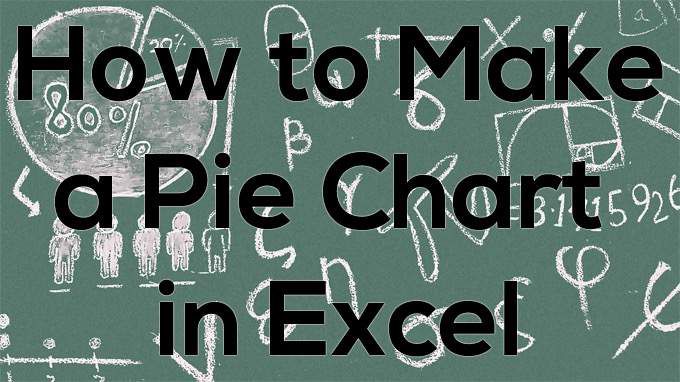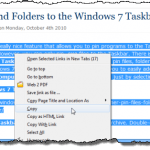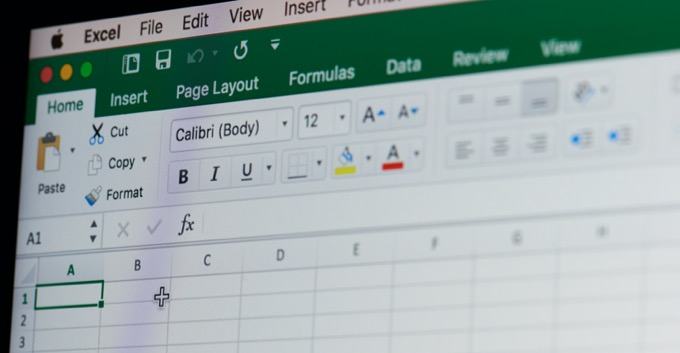Comment utiliser Google Forms comme outil de suivi des dépenses
Un outil de suivi des dépenses est essentiel si vous établissez un budget ou si vous avez besoin de savoir où va votre argent. Google Forms est un générateur de formulaires gratuit qui fonctionne très bien comme outil de suivi des dépenses.
Google Forms est fortement personnalisable, donc bien qu’il puisse également être utilisé comme enquête, outil RSVP, formulaire de contact, feuille d’inscription au produit ou tout autre formulaire de question / réponse, vous pouvez en faire un outil de suivi des dépenses personnalisé en choisissant des questions liées aux dépenses. .
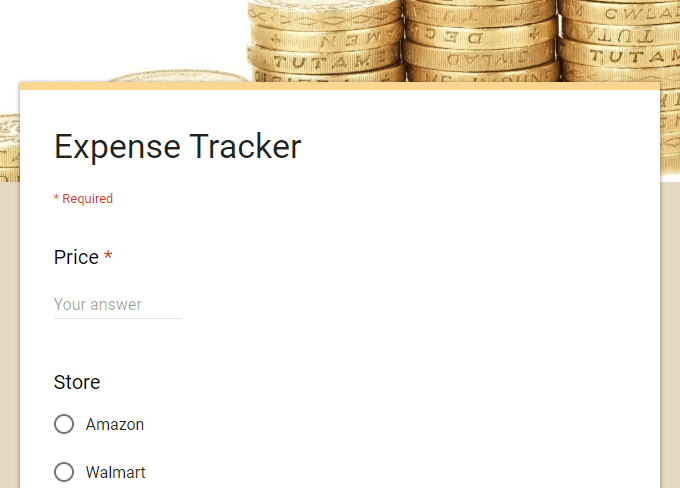
Un outil de suivi des dépenses Google Forms peut garder un œil sur tout ce que vous voulez concernant une transaction, et comme il fonctionne très bien à partir d’un téléphone, vous l’aurez avec vous où que vous alliez.
Vous pouvez arrêter d’enregistrer des reçus ou essayer de déchiffrer un débit sur votre carte de crédit; il vous suffit de sortir votre outil de suivi des dépenses juste après avoir dépensé de l’argent pour enregistrer tous les détails importants et de le soumettre à une feuille de calcul que vous pourrez consulter plus tard.
Pointe: Consultez notre liste des meilleures applications de budgétisation et de suivi des dépenses pour d’autres moyens de suivre les dépenses. Ils ne sont pas aussi personnalisables que Google Forms, mais ils ont leurs propres avantages.
Décidez des éléments à suivre
L’idée d’un suivi des dépenses est de garder un œil sur ce sur quoi vous dépensez votre argent, il y a donc quelques détails de base que le formulaire doit inclure. Mais en fonction de ce que vous souhaitez suivre, vous aurez peut-être besoin de champs supplémentaires dans le formulaire.
Voici quelques exemples de ce que vous pourriez souhaiter suivre:
- Prix: Combien coûte cette transaction?
- Boutique: Où dépensez-vous l’argent?
- La description: Sur quoi dépensez-vous de l’argent?
- Catégorie: De quel type d’achat s’agit-il (divertissement, nourriture, facture, etc.)?
- Mode de paiement utilisé: Comment le payez-vous (quelle carte / banque / appli)?
- Qui a couru la dépense: Si plusieurs personnes utilisent le formulaire
- Remarques: Avez-vous des remarques supplémentaires à faire?
Lorsque vous décidez des éléments à inclure dans un outil de suivi des dépenses Google Forms, gardez à l’esprit que vous souhaitez que les champs soient aussi larges que possible afin qu’ils puissent s’appliquer à tout ce que vous achetez. Vous n’avez pas nécessairement besoin d’un champ qui demande quel type de nourriture vous achetez, par exemple, à moins qu’il ne s’agisse uniquement d’un suivi des dépenses alimentaires; vous pouvez également l’utiliser pour enregistrer le paiement du loyer et les factures de téléphone.
Sur cette note, vous pouvez rendre l’un des champs de votre formulaire de suivi des dépenses obligatoire ou non. Donc, si vous voulez un champ vraiment spécifique pour quelque chose, rendez-le simplement inutile afin de ne pas avoir à l’utiliser pour chaque transaction.
Créer le suivi des dépenses Google Forms
Ceci est un exemple de suivi des dépenses, donc le vôtre n’a en aucun cas besoin de ressembler exactement à celui-ci. Nous utilisons des questions générales avec des options de réponse encore plus larges pour montrer comment cela fonctionne. Vous apprendrez que la modification du formulaire est extrêmement facile, vous ne devriez donc pas avoir de problème pour le personnaliser vous-même.
- Ouvrez Google Forms.
- Sélectionner Vide pour démarrer un nouveau formulaire.
- Renommez votre formulaire en quelque chose de reconnaissable.
- Sélectionnez la première case et changez-la en Réponse courte.
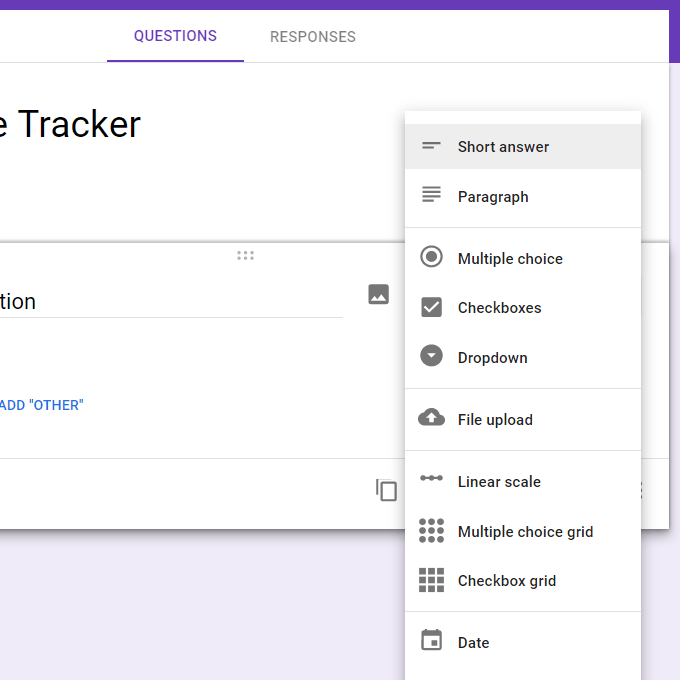
- Nommez celui-ci Prix, confirmez que Est le nombre s’affiche, puis marquez le Obligatoire bouton.
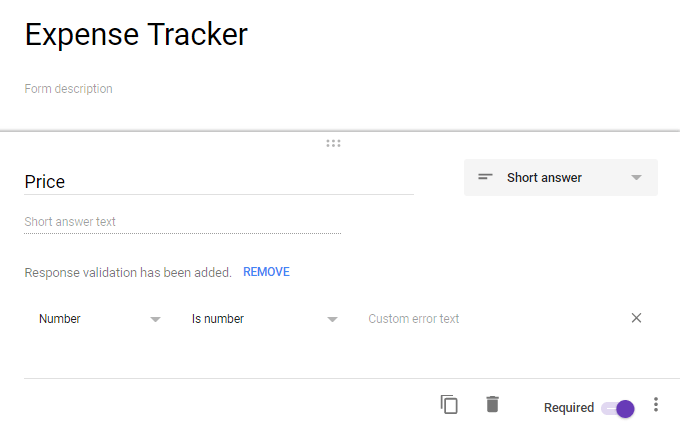
- Utilisez le signe plus dans le menu à droite pour ajouter une nouvelle question, mais cette fois, choisissez Choix multiple.
- Nommez celui-ci Boutique, puis remplissez les options de réponse avec les magasins habituels dans lesquels vous magasinez. Autre est ajouté par défaut, donc si vous finissez par effectuer un achat dans un autre magasin, vous pouvez le saisir ici.
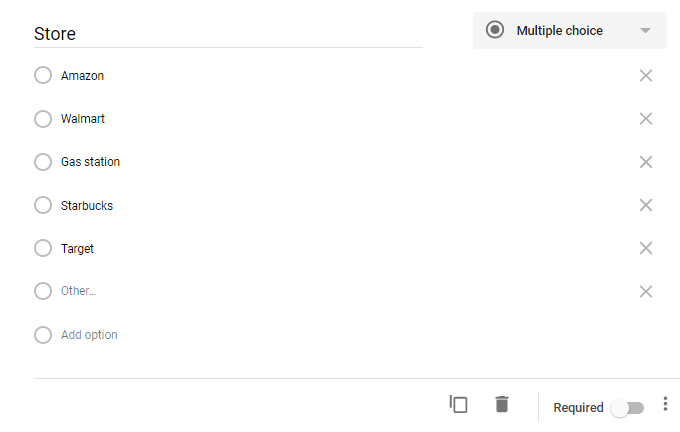
- Continuez à travers le formulaire en posant toutes les questions que vous souhaitez vous poser chaque fois que vous achetez quelque chose. Utilisez les suggestions ci-dessus, comme le mode de paiement et la question de description, pour vous fournir le plus de détails possible. Cela sera utile plus tard lorsque nous interpréterons tous les résultats du formulaire.
- Utilisez le bouton d’aperçu (l’icône en forme d’œil) en haut de Google Forms pour obtenir l’URL de votre formulaire. Vous pouvez le partager avec toutes les personnes avec lesquelles vous souhaitez utiliser le formulaire ou l’envoyer à vous-même afin qu’il soit facilement accessible depuis votre téléphone.
Ce n’est pas nécessaire, mais votre formulaire peut également inclure des images, des en-têtes et un jeu de couleurs unique. Un formulaire coloré pourrait rendre le suivi des dépenses amusant, si cela est possible! L’icône de peinture en haut de la page est l’endroit où vous allez pour ces changements.
Configurer les calculs
Chaque entrée de votre formulaire est rassemblée dans une feuille de calcul joliment formatée sur Google Sheets. Sélectionner RÉPONSES en haut de votre formulaire, puis cliquez sur l’icône de la feuille de calcul pour renommer la feuille de calcul (si vous le souhaitez).
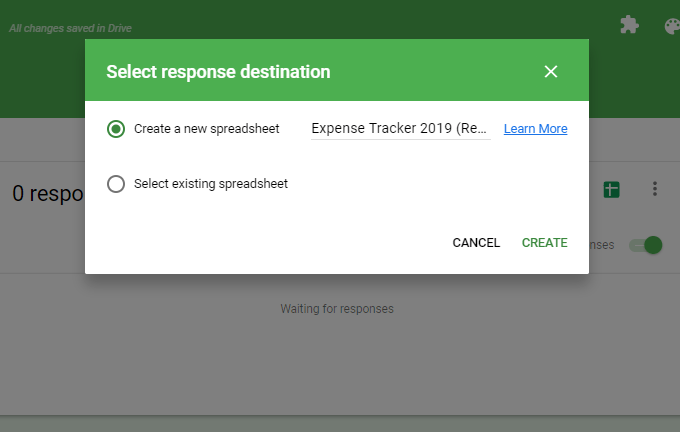
Une fois la feuille de calcul ouverte, créez un nouvel onglet en bas et nommez-le quelque chose comme Calculs.
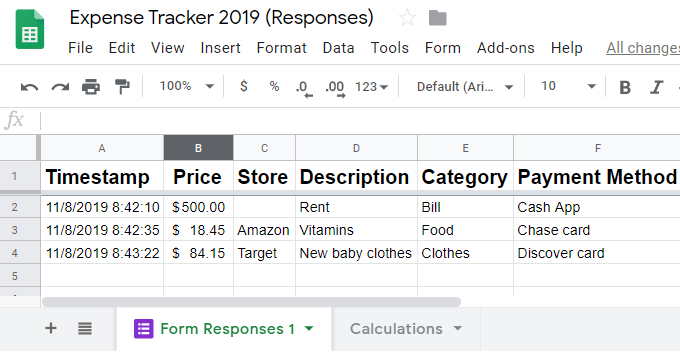
À partir de là, vous pouvez faire tout ce que Google Sheets prend en charge: additionner toutes vos dépenses pour une période donnée, créer des graphiques pour une compréhension visuelle de vos dépenses, voir qui dépense le plus d’argent, identifier les magasins qui vous coûtent le plus, etc. .
L’utilisation de ces types de formules dans Google Sheets n’entre pas dans le cadre de cet article, mais regardons quelque chose de très simple comme l’addition de toutes les dépenses pour chaque personne afin que nous puissions vraiment voir qui dépense le plus. Vous pouvez toujours adapter la formule au montant total que vous dépensez dans chaque magasin.
Le moyen le plus simple de totaliser toutes les dépenses, quelle que soit la personne qui a effectué la transaction, est d’exécuter le somme formule, comme ceci:
= somme (‘Formulaires réponses 1’! B: B)
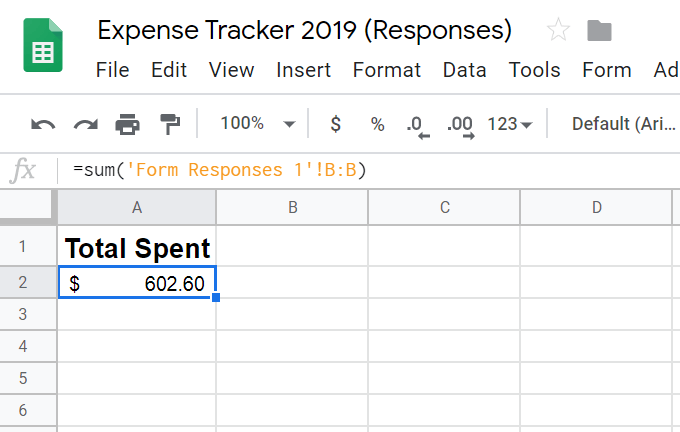
Ce calcul fonctionne pour notre exemple car la colonne de prix des réponses du formulaire se trouve dans la colonne B.
Voici une formule Google Sheets qui montre un regard beaucoup plus détaillé sur les dépenses de chaque personne:
= sumif (‘Formulaires réponses 1 ′! G: G, “Jeff”,’ Formulaires réponses 1 ‘! B: B)
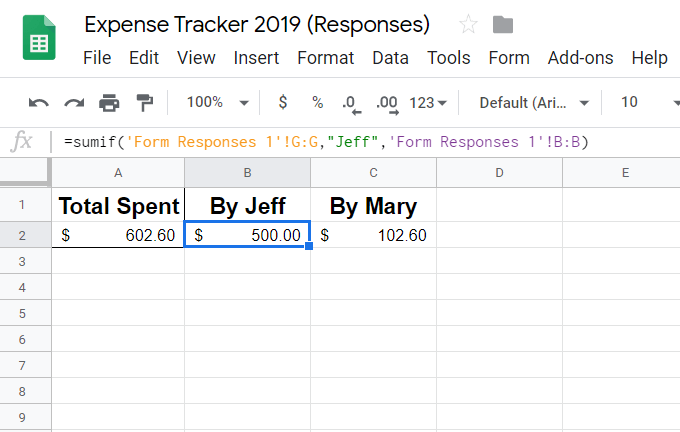
La façon dont cela fonctionne est en entrant sumif puis en choisissant la colonne qui contient les noms (g dans notre exemple). La partie suivante identifie le nom, Jeff. Enfin, sélectionnez l’en-tête de colonne avec les prix afin que lorsque l’autre colonne correspond au nom que nous recherchons, elle n’ajoute que ces prix.
Regardez à travers Google liste des fonctions de Google Sheets pour d’autres moyens d’interpréter les données de votre formulaire. Une autre façon de voir vos dépenses consiste à utiliser un tableau ou un graphique; Google a un tutoriel en faisant cela.